
[Простые шаги] Как сделать резервную копию телефона Android с разбитым экраном?

[Вывод] В этом посте вы увидите несколько простых, но эффективных решений для резервного копирования телефона Android с разбитым экраном. Вы можете извлечь фотографии, видео, контакты, SMS и т. д. из сломанного Android и сохранить их на компьютере.
Когда люди покупают новый телефон Android , они могут ожидать много разных вещей. В зависимости от человека и его личных предпочтений им, возможно, придется купить чехол. Фактически, первое, что может сделать пользователь Android — это приобрести красивый защитный чехол, чтобы мобильный телефон не сломался. Однако, какова бы ни была ситуация, бывают случаи, когда, что бы человек ни делал, телефон Android все равно сломан, и экран на телефоне придется заменить.
Но самое страшное не разбитый экран, а то, как поступить с важными данными, хранящимися в сломанном телефоне Android . Можем ли мы сделать резервную копию данных на устройстве Android с разбитым экраном? Как мы можем это сделать? Эта статья ответит на все ваши вопросы.

Часть 1. Можем ли мы сделать резервную копию данных с телефона Android с разбитым экраном?
Часть 2. Резервное копирование данных на Android в облачное хранилище, когда часть экрана телефона все еще работает
Часть 3. Резервное копирование данных Android при разбитом экране с помощью сломанного Android Recovery
Часть 4. Резервное копирование телефона Android с разбитым экраном с помощью команд ADB
Если экран вашего телефона Android сломан или поврежден, сломанный экран потеряет сенсорную функцию. Вы не можете получить доступ к телефону, как быть с данными, хранящимися во внутренней памяти телефона? Можно ли сделать резервную копию данных на сломанном телефоне Android , когда экран перестает отвечать на запросы?
Слава богу, ответ ДА!
Есть несколько советов, которые помогут вам сделать резервную копию данных, если ваш телефон Android сломался:
Советы 1. Попробуйте подключить сломанный телефон Android к компьютеру через USB-кабель и проверьте, может ли он быть обнаружен компьютером. Если да, вы можете запустить надежный инструмент восстановления данных Android , например Lab.Fone для Android , чтобы восстановить важные данные со сломанного телефона Android .
Совет 2. Пользователям сломанных телефонов Samsung повезло, потому что они могут получить данные со сломанного телефона Samsung с помощью надежного приложения под названием «Найти мой телефон». Если у вас есть учетная запись Samsung, вы можете посетить сайт этого приложения, войти в систему под своей учетной записью Samsung, а затем подключить сломанный Samsung к компьютеру и получить доступ к своим данным на своем сломанном Samsung.
Совет 3. Если кто-то использует тот же телефон Android , что и ваше сломанное устройство Android , вы можете подключить материнскую плату своего телефона к его устройству, а затем сделать резервную копию своих данных прямо сейчас.
Как и в примерах, упомянутых выше, любой в любой момент может разбить экран на своем Android -устройстве. К сожалению, когда это происходит, одна из первых вещей, о которых обычно беспокоится пользователь, — это получение данных, хранящихся на мобильном устройстве, чтобы они не были потеряны безвозвратно.
Если экран вашего телефона Android сильно поврежден, рекомендуется сначала коснуться каждой части экрана телефона, прежде чем выбрасывать его. Если вам повезет, вы можете обнаружить, что некоторые части экрана все еще могут работать и даже позволят вам получить доступ к вашему телефону. Если да, вы можете попытаться создать резервную копию вашего телефона Android в облачном хранилище, используя учетную запись Google.
Шаг 1. Получите доступ к сломанному экрану телефона Android и выберите «Настройки» > «Резервное копирование и сброс» .
Шаг 2. Если вы уже добавили учетную запись Google на свой телефон, включите «Резервное копирование моих данных» ; Если вы не добавляли учетную запись Google, нажмите «Резервная учетная запись», чтобы добавить учетную запись Google.
Шаг 3. Если у вас есть новый телефон Android , вы можете добавить свою учетную запись Google на новый телефон, и он автоматически предложит вам восстановить предыдущую резервную копию на этом телефоне.
Вы можете создавать резервные копии своих фотографий, контактов, электронных писем, документов, системных настроек, приобретенных приложений и истории браузера Chrome со своего сломанного телефона Android в службе резервного копирования Android Google.
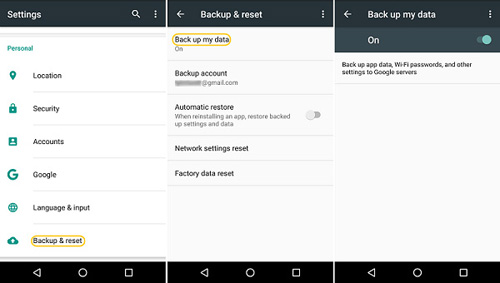
Кстати , если вы владелец Samsung, вы можете сделать резервную копию телефона Samsung с разбитым экраном в учетной записи Samsung, выполнив следующие действия: Перейдите в «Приложения» > «Настройки» > «Учетные записи» > «Учетная запись Samsung» > «Резервное копирование» > «Автоматическое резервное копирование» . Затем все данные вашего телефона Samsung будут немедленно синхронизированы с учетной записью Samsung, и в будущем вы сможете восстановить файл резервной копии на свой новый телефон Samsung через учетную запись Samsung.
Если все приведенные выше советы бесполезны, есть еще один способ помочь вам извлечь данные из сломанного телефона Android , а затем создать их резервную копию на своем компьютере. Вам понадобится инструмент «Извлечение сломанных данных Android » , который можно использовать для извлечения всей информации из вашего сломанного телефона и планшета Android . Настоятельно рекомендуется как жизнеспособный вариант для получения контактной информации, текстовых сообщений, фотографий, видео, аудио и т.п. Процесс резервного копирования сломанного Android также относительно прост, поскольку он включает в себя четырехэтапный процесс, которому может следовать каждый.
Вот 4 шага для резервного копирования сломанного Android :
1. Подключите Android -устройство.
2. Выберите подходящий чехол
3. Войдите в режим загрузки.
4. Восстановите данные со сломанного Android и сохраните на компьютере.
В следующем руководстве будут подробно описаны 4 шага. При необходимости вы можете продолжить чтение, а затем следовать инструкциям по резервному копированию вашего Android с разбитым экраном.
Руководство по доступу и резервному копированию устройства Android с разбитым экраном
Шаг 1. Запустите сломанное программное обеспечение для резервного копирования данных Android .
Установите, а затем запустите программу на своем компьютере. Вам нужно будет подключить сломанное Android устройство к компьютеру через USB-кабель. По завершении выберите опцию «Извлечение сломанных данных телефона Android » (расположена в левой части экрана программы).

Шаг 2. Подтвердите имя и модель вашего телефона Samsung.
Вам нужно будет выбрать режим фиксации, а затем подтвердить информацию об устройстве. (проверьте информацию о сломавшемся устройстве, просто нажав кнопку «Пуск»).

Шаг 3. Переведите свое Android устройство в режим загрузки.
Ключ в режиме загрузки. Чтобы ввести эту информацию, вам нужно будет следовать подсказкам на экране (режим загрузки). По завершении нажмите кнопку «Пуск». Это действие запустит проверку файлов.
Шаг 4. Сделайте резервную копию сломанного Android на компьютере
Когда функция сканирования будет завершена, результаты сканирования будут отображаться по категориям (текстовые сообщения, контакты, видео). Все, что вам нужно будет сделать, это поставить галочки рядом с категориями файлов, которые вы хотите создать резервную копию, и нажать кнопку «Восстановить».

После описанных выше простых шагов все выбранные вами файлы на сломанном телефоне Android будут сохранены на вашем компьютере для резервного копирования без потерь. Теперь ваша очередь попробовать извлечение сломанных данных Android для резервного копирования вашего сломанного устройства Android .
Последний способ резервного копирования сломанного экрана устройства Android — использовать команду ADB, инструмент, разработанный Android . Этот метод подходит для людей с продвинутыми знаниями компьютера.
Шаг 1: Сначала вам необходимо установить ADB. Но для связи ADB с телефоном требуется «включить отладку по USB». Поэтому вам необходимо загрузить ваше устройство в ClockworkMod Recovery. Для этого вам нужно зажать три кнопки: «Питание», «Домой» и «Увеличение громкости» или «Уменьшение громкости», что зависит от модели вашего телефона.
Шаг 2: После того, как вы успешно введете свой телефон Android в режим восстановления ClockworkMod, вам необходимо проверить соединение с ADB.
Шаг 3. В командной строке введите: adb devices.
Шаг 4. Затем введите команду, чтобы согласиться на резервное копирование всех данных вашего телефона: adb pull/data/media/ clockworkmod/backup~/Desktop/ Android -up.
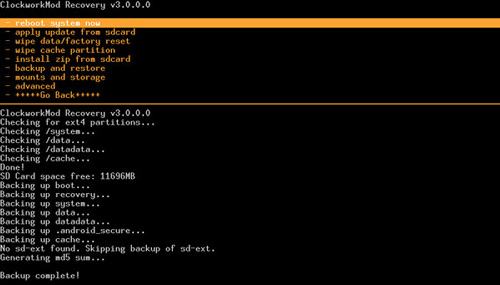
Этот последний метод не кажется очень простым для новичков в компьютере, поэтому, если экран вашего телефона сломан и совершенно не отвечает, и вы не можете войти в свой телефон, мы рекомендуем вам использовать Broken Android Data Extraction, упомянутый инструмент. в части 3. Это самый простой и лучший способ сделать резервную копию телефона Android с разбитым экраном.
Похожие статьи:
Восстановить текстовые сообщения со сломанного Android

 Android Восстановление
Android Восстановление
 [Простые шаги] Как сделать резервную копию телефона Android с разбитым экраном?
[Простые шаги] Как сделать резервную копию телефона Android с разбитым экраном?